
목차
서론

현대인에게 스마트폰은 단순한 통신 수단을 넘어서 다양한 기능을 수행하는 필수품으로 자리 잡고 있습니다. 이러한 스마트폰의 진화를 이끄는 요소 중 하나가 바로 모바일 결제 서비스입니다. 특히 삼성페이는 사용자의 일상생활을 더욱 간편하게 만들어주는 혁신적인 서비스로, 실물 카드 없이도 쉽고 빠르게 결제할 수 있는 편리함을 제공합니다. 이 글에서는 삼성페이의 사용법을 자세히 살펴보며, 카드 등록 방법부터 실제 결제 과정까지 단계별로 안내하겠습니다. 처음 삼성페이를 사용하는 분들부터 기존 사용자까지 모두에게 유용한 내용이 될 것입니다.
삼성페이는 다양한 결제 수단을 지원하여 사용자에게 많은 선택권을 제공합니다. 신용카드, 체크카드뿐만 아니라 지역화폐, 교통카드까지 다양한 서비스와 연계되어 있어 더욱 사용하기 편리합니다. 실제로 삼성페이를 활용하면 스마트폰 하나로 모든 결제를 처리할 수 있어 지갑이 필요 없는 시대가 오고 있다는 것을 체감할 수 있습니다. 그럼 이제 삼성페이를 어떻게 등록하고 사용하는지 구체적으로 알아보도록 하겠습니다.
삼성페이 카드등록 방법
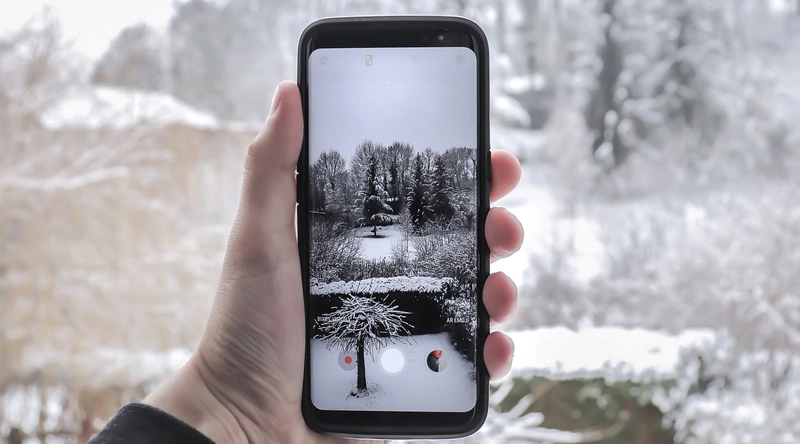
삼성페이를 사용하기 위해서는 먼저 카드 등록이 필요합니다. 이는 간단한 과정으로, 갤럭시 스마트폰의 'Wallet' 앱을 통해 진행할 수 있습니다. 아래의 단계별 설명을 따라하면 쉽게 카드 등록을 마칠 수 있습니다.
- 1. 갤럭시 스마트폰에서 'Wallet' 앱을 실행합니다.
- 2. 화면 오른쪽 상단에 위치한 '+' 버튼을 클릭하여 '결제 카드' 옵션을 선택합니다.
- 3. '사진으로 찍어 카드 추가' 기능을 사용하여 카드를 촬영합니다.
- 4. 카드 정보가 자동으로 인식되면, 보안 코드와 비밀번호를 입력합니다.
이 과정이 끝나면, 사용자가 설정한 결제 비밀번호를 입력하여 확인 과정을 거칩니다. 이어서 삼성페이 사용에 필요한 동의 사항을 체크하고, 마지막으로 지문 인식을 통해 본인 인증을 완료하면 카드 등록이 완료됩니다. 이러한 과정은 처음에만 필요하며, 이후에는 손쉽게 결제를 진행할 수 있습니다.
삼성페이 사용법
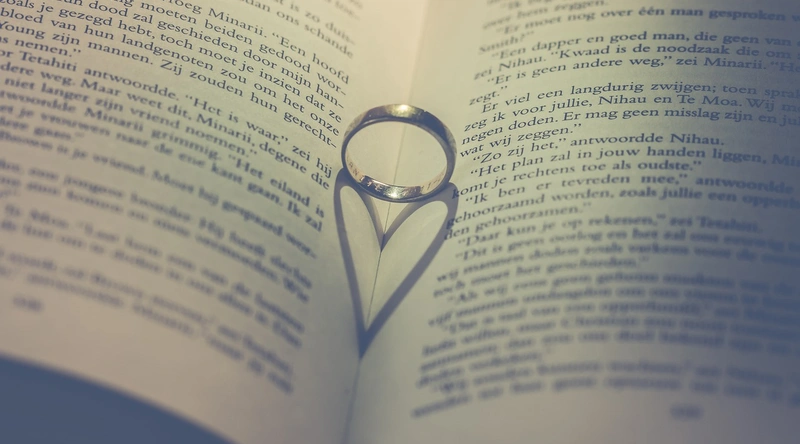
카드 등록이 완료되었다면 이제 실제 결제를 진행할 차례입니다. 삼성페이를 통해 결제하는 방법은 매우 간단합니다. 갤럭시 스마트폰의 화면 하단을 위로 스와이프하여 'Wallet' 앱을 열고, 등록된 카드 중 하나를 선택합니다. 이후 결제 단말기에 스마트폰을 대기만 하면 결제가 완료됩니다. 이때 지문 인식이나 비밀번호 입력이 필요할 수 있으니 미리 준비해두는 것이 좋습니다.
- 1. 갤럭시 스마트폰의 하단을 쓸어올려 'Wallet' 앱을 실행합니다.
- 2. 선택한 카드가 아닌 경우, 화면을 좌우로 스와이프하여 다른 카드를 선택합니다.
- 3. 결제 단말기에 스마트폰을 대고 결제를 진행합니다.
결제가 완료되면 화면에 거래 내역이 나타나고, 문자 메시지로도 확인할 수 있습니다. 이렇게 간편하게 결제를 진행할 수 있다는 점은 삼성페이의 큰 장점입니다. 또한, 결제 후에는 필요에 따라 카드 변경이나 결제 내역을 확인할 수 있는 기능도 지원되어 사용자 편의성을 높이고 있습니다.
👉삼성페이 사용법 알아보기삼성페이 카드 삭제 방법

더 이상 사용하지 않거나 유효 기간이 지난 카드는 삭제하는 것이 좋습니다. 삼성페이에서 카드 삭제 방법은 간단하며, 다음과 같은 단계로 진행됩니다.
- 1. 'Wallet' 앱을 실행한 후 하단의 '전체' 탭을 선택합니다.
- 2. '결제 카드' 메뉴를 클릭하여 등록된 카드 목록을 확인합니다.
- 3. 삭제할 카드를 선택한 후 오른쪽 상단의 '더 보기' 아이콘을 클릭합니다.
- 4. '카드 삭제' 옵션을 통해 삭제 과정을 완료합니다.
이 과정에서 본인 확인을 위한 비밀번호 입력이 필요하니, 잊지 말고 준비해두시기 바랍니다. 카드 삭제 후에는 다시 등록할 수 있으므로 필요할 때 추가하면 됩니다.
교통카드 등록 방법
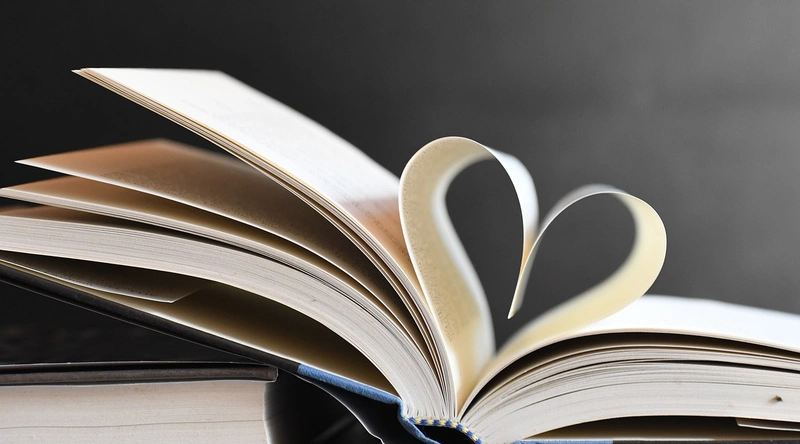
삼성페이를 이용하면 교통카드 기능도 활용할 수 있습니다. 해당 기능을 사용하면 지하철이나 버스 등을 탈 때도 별도의 카드 없이 스마트폰만으로 결제가 가능합니다. 교통카드를 등록하는 과정은 다음과 같습니다.
- 1. 'Wallet' 앱을 열고 하단의 '전체' 탭을 선택합니다.
- 2. '교통카드 추가' 버튼을 클릭합니다.
- 3. 사용할 교통카드를 선택하고, 비밀번호를 입력하여 인증을 완료합니다.
- 4. 등록이 완료되면 교통카드로 사용할 수 있습니다.
교통카드 등록 후에는 사용 시 스마트폰을 단말기에 가까이 대기만 하면 자동으로 결제가 이루어집니다. 이 기능은 특히 버스나 지하철을 자주 이용하는 사용자에게 매우 유용합니다.
삼성페이 설정 최적화
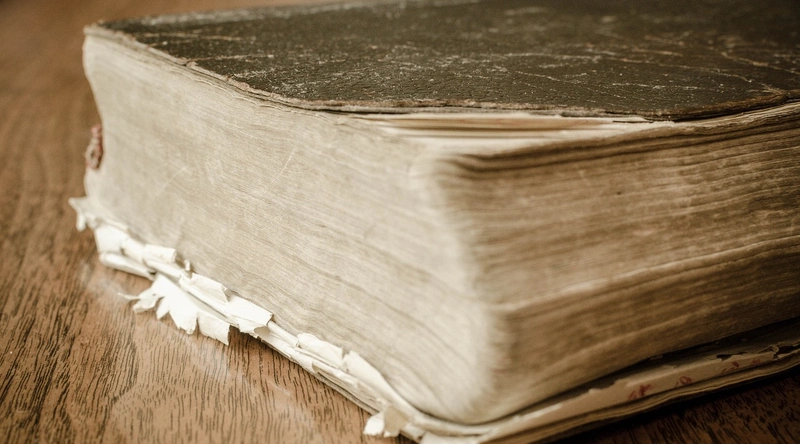
삼성페이를 더욱 편리하게 사용하기 위해서는 설정을 최적화하는 것이 중요합니다. 사용자가 원하면 다양한 기능을 설정할 수 있는 방법이 있습니다. 예를 들어, 결제 시 기본 카드 설정, 화면 잠금 해제 방식 변경 등이 있습니다.
- 1. 'Wallet' 앱의 설정 메뉴로 들어갑니다.
- 2. '주 사용 카드 설정'에서 자주 사용하는 카드를 우선으로 지정합니다.
- 3. '빠른 실행' 기능을 활성화하여 화면 잠금 상태에서도 바로 결제가 가능하도록 설정합니다.
이러한 설정을 통해 삼성페이를 보다 효율적으로 활용할 수 있으며, 사용자의 편의성을 극대화할 수 있습니다. 특히, 결제 시 카드 선택이 한층 수월해지므로 시간을 절약할 수 있습니다.
FAQ

삼성페이를 사용하기 위해 어떤 조건이 필요한가요?
삼성페이를 사용하기 위해서는 갤럭시 스마트폰과 신용카드, 체크카드가 필요합니다. 또한, 삼성 계정과 인터넷 연결이 필수적입니다.
결제가 실패할 경우 어떻게 해야 하나요?
결제가 실패할 경우, 카드 정보가 올바른지 확인하거나, 결제 단말기의 NFC 기능이 활성화되어 있는지 점검해보세요. 문제가 지속될 경우 앱을 재시작하거나 기기를 재부팅해 보시기 바랍니다.
결론
삼성페이는 현대인의 생활을 더욱 편리하게 만들어주는 서비스입니다. 카드 등록부터 결제 방법까지 모든 과정이 간단하여 누구나 쉽게 사용할 수 있습니다. 특히, 다양한 결제 수단을 지원하여 사용자에게 최적의 선택을 제공하니 많은 분들이 적극 활용하셨으면 좋겠습니다. 삼성페이 사용법을 숙지하여 스마트한 결제 생활을 즐겨보시기 바랍니다.
오늘 설명한 내용이 여러분에게 도움이 되었기를 바라며, 더 많은 유용한 정보를 통해 스마트폰 사용을 더욱 풍요롭게 만들어보세요. 감사합니다!
👉삼성페이 사용법 확인하기